
Máte-li chuť vytvořit one-time-jen playlist některé z vašich oblíbených písní na Spotify, můžete je přidat do svého hracího fronty. Pokud se vám nelíbí vaše volby, ale můžete vymazat frontu během několika sekund. Tady je to, jak.
Vymazání fronty v systému Windows 10 nebo Mac
Stejně jako vymazání Nedávno hrál seznam lze odstranit všechny stopy vaší volby sporných hudby, vymazání fronty na Spotify je dobrý způsob, jak zajistit, že všechny skladby, které jste omylem přidali do fronty pro přehrávání později odstraněny.
Tyto kroky budou pracovat pro vás, zda budete používat klienta Spotify desktop nebo Webový přehrávač na Windows 10 ks nebo Mac. . Budete muset otevřít klienta Spotify nebo webová stránka a přihlaste se začít.
Jakmile se přihlásíte, klikněte na ikonu fronty v pravém dolním rohu. Tento symbol má tři vodorovné čáry, s malou ikonou hrát v levém horním rohu.
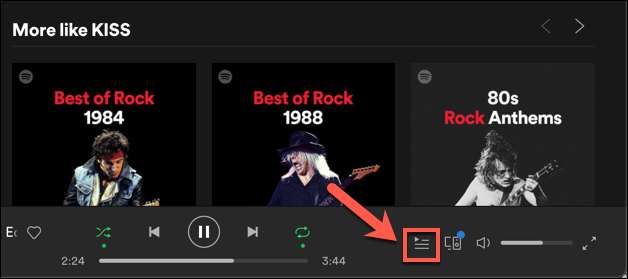
Kliknutím na tuto ikonu se dostanete do fronty Spotify. Uvidíte seznam aktuálně přehrávaných skladeb, stejně jako další skladby, které Spotify bude hrát.
Vyjmutí jednotlivé písně
Pokud hrajete playlist, nebudete moci vymazat frontu zcela bez zastavení playlistu nebo přehrávání jiného playlistu. Můžete však odstranit jednotlivé skladby z fronty.
To je také možné, pokud jste ručně přidané skladby do fronty. Chcete-li odstranit skladbu z fronty na počítači PC nebo Mac, umístěte kurzor nad skladbu ve frontě a vyberte ikonu se třemi tečkami menu.
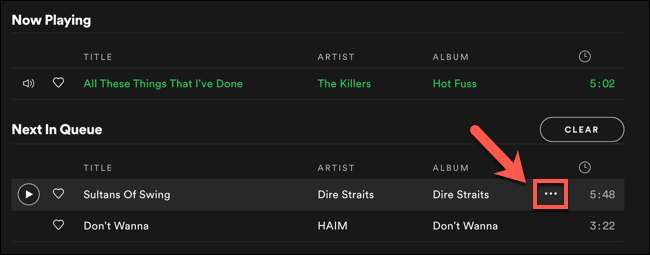
Z nabídky vyberte „Odstranit fronty z“ volby.
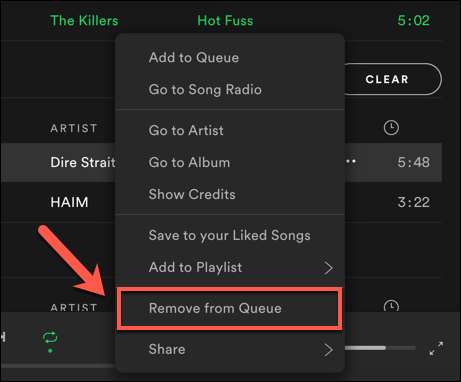
Tím se odstraní skladbu z fronty. Pokud odebrání playlistu skladby, bude to přeskočit, jediná skladba zůstane v playlistu hrát v budoucnu.
Vymazání všech písní
Pokud jste přidali ručně skladeb do fronty Spotify, můžete vymazat všechny z nich najednou. Chcete-li to provést, klepněte na tlačítko „Clear“ (pro desktopový klient) nebo tlačítko „Clear Queue“ (pro webového přehrávače) v horní části „Další ve frontě“ seznamu.
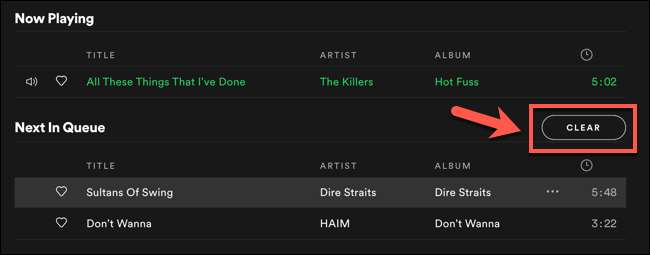
Pokud používáte webový přehrávač, bude Spotify vás požádá o potvrzení, zda chcete vymazat frontu. Zvolte „Ano“ pro potvrzení.
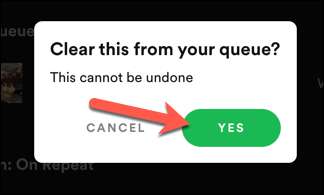
Vymazání fronty na Android, iPhone a iPad
Pokud používáte mobilní aplikaci Spotify na Android. , iPhone Or. iPad. Můžete vymazat svůj herní fronty podobným způsobem za použití seznamu fronty své aplikace.
Chcete-li to provést, otevřete aplikaci Spotify na smartphonu nebo tabletu a přihlaste se. Pokud hrajete hudbu na mobilním zařízení nebo na jiném spárované zařízení, budete moci vidět možnosti hrací lištu v dolní části. Klepněte na ni a její zobrazení na doraz.
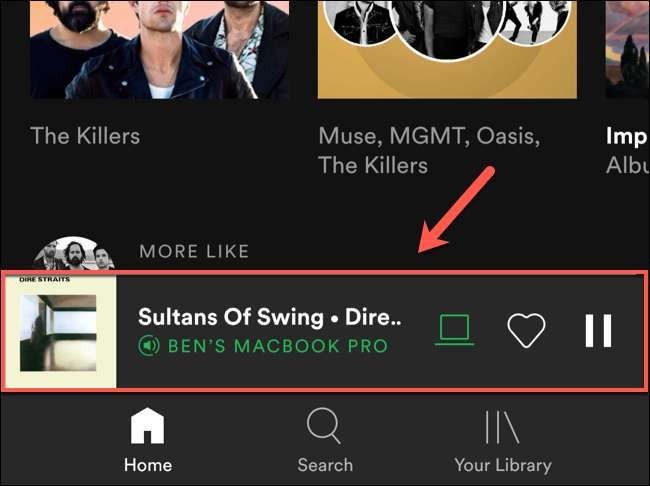
V menu přehrávání klikněte na ikonu fronty v pravém dolním rohu.
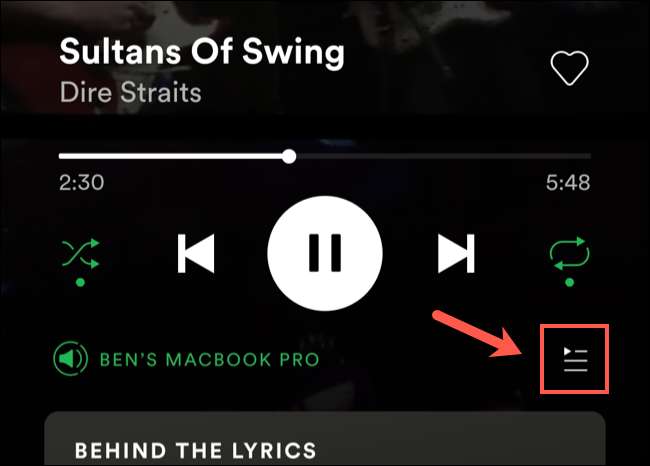
Stejně jako desktopové a webového klienta Spotify, bude seznam fronty ukazují současné i budoucí písničky pro propojených zařízení. Odtud můžete odstranit jednotlivé skladby z fronty nebo zrušte ručně přidané skladby.
Vyjmutí jednotlivé písně
Budete muset vybrat nějaké skladby, které si přejete odstranit z fronty, ať už je to playlist skladeb nebo skladby, které jste přidali ručně. Chcete-li to provést, klepněte na kulaté ikonu vedle skladby (nebo písně) se díváte odstranit.

S písní (nebo písně) vybranou, klepnutím na tlačítko „Odebrat“ v dolní části nabídky.
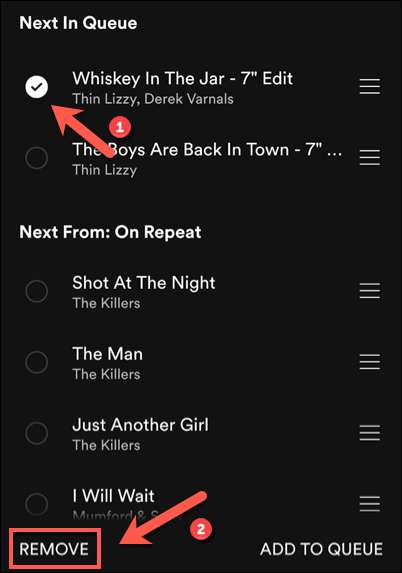
To odstraní skladbu (nebo skladby) z vaší fronty. Pro skladatelské skladby zůstanou všechny skladby, které odstraníte v seznamu stop, ale Spotify přeskočí přes ni během této relace.
Vymazání všech písní
Pokud jste přidali skladby do fronty ručně, uvidíte je uveden v části "Další ve frontě" v horní části seznamu front. Vedle názvu kategorie je tlačítko "Clear Queue".
Klepnutím na toto tlačítko vymažete všechny ručně přidané skladby zde uvedené. To neodstraní žádné skladby z playlistu, který právě přehráváte.
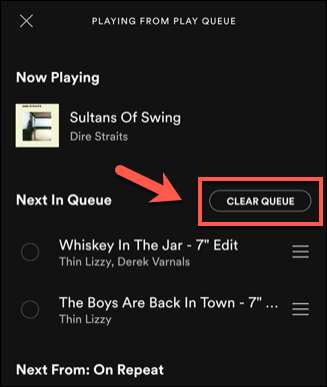
Jakmile je vymazáno, budete muset přidat další skladby nebo vybrat nový seznam stop přehrávání. Pokud nejsou ve frontě žádné jiné skladby, spotify přestane hrát.







